Találkozott már hiba gyorsítótár kihagyás problémával Androidon és Chrome-on? A Google Chrome a leggyakrabban használt webböngésző. Főleg androidos mobilokon, ahol alapból megtaláljuk. De néha még a legjobban működő alkalmazások is okozhatnak kisebb hibákat.
Ha egy webhelyre belépve megtalálta a hibát err_cache_miss, megmutatjuk, hogyan oldhatod meg és kezdheted el gond nélkül a böngészést.

Az err_cache_miss hiba megoldásának lépései, javítva
Törölje a gyorsítótárat, hogy elkerülje a hiba gyorsítótár kihagyását Androidon
Ezt a problémát általában a böngésző gyorsítótár-hibája okozza. Ezért a probléma megoldásának legegyszerűbb módja a gyorsítótár törlése. Valószínűleg ezt már megtette más alkalmazással, akár hely felszabadítása érdekében.
De ha nem világos a folyamatról, az alábbiakban elmagyarázzuk Önnek:
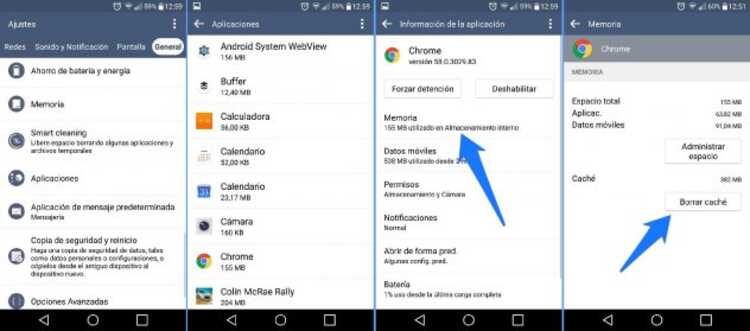
- Lépjen be a Beállítások menübe
- Hozzáférés az alkalmazásokhoz
- Keressen a Google Chrome-ban
- A verziótól függően előfordulhat, hogy be kell lépnie a Tárolás almenübe
- nyomja meg a gombot Gyorsítótár törlése vagy gyorsítótár ürítése
Miután végigment ezen a folyamaton, az err_cache_miss hibának mostanra meg kell oldódnia. menj vissza a tiédbe böngésző és próbáljon meg a szokásos módon navigálni. A normális dolog az, hogy a probléma megoldódott, és nyugodt szívvel navigálhat, mint eddig.

Oldja meg a hiba gyorsítótár hiányát PC-n
Lehetséges, hogy ugyanez az err_cache_miss hiba nem az Android-mobilon való böngészéskor jelent meg, hanem amikor ezt a PC. De mivel ez továbbra is probléma a gyorsítótárral, a megoldás alapvetően ugyanaz. Az egyetlen dolog, amit tennünk kell, hogy közvetlenül magából a böngészőből törölje a gyorsítótárat.
Ehhez a következő lépéseket kell követni:
- A jobb felső sarokban található három pont megnyomásával lépjen be a Chrome beállításaiba
- Elérési előzmények
- Görgessen le a Böngészési adatok törlése feliratig
- Csak a Gyorsítótárazott fájlok és képek opciót jelölje be
- Végül nyomja meg az Adatok törlése gombot

Mi van, ha nekem nem megy?
Ha még a gyorsítótár törlése sem oldotta meg a problémát, akkor lehet, hogy drasztikusabban is megjavíthatja. Vagyis vissza kell állítani a Chrome-ot alapértelmezett állapot. Ezzel előfordulhat, hogy elveszít néhány későbbi konfigurációt, de megoldja a problémát.
A következő lépéseket kell követni:
- Belül krómLépjen a Beállítások> Speciális beállítások menüpontra
- Válassza a Beállítások visszaállítása az eredeti alapértékekre lehetőséget
Így a böngészője pontosan ugyanaz marad, mint amikor először telepítette őket, de minden probléma nélkül.
Megjelent valaha az err cache miss probléma Androidon? Hogyan sikerült megoldani? Meghívjuk Önt, hogy nézze át a cikk alján található megjegyzések részt, és mondja el nekünk az ezzel kapcsolatos tapasztalatait.